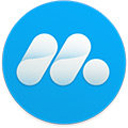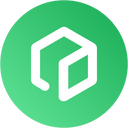雷电安卓模拟器,电脑玩手游的新一代神器。是当前唯一一款采用世界领先的内核技术,基于Android5.1.1版本内核针在电脑上运行深度开发,具有同类模拟器中最快的运行速度和最稳定的性能。玩家可以通过本软件在电脑上玩手机游戏, 感受更大的屏幕、更快的速度、更完美的操控体验。
软件介绍
雷电模拟器是由上海畅指网络科技有限公司出品的一款免费的安卓模拟器,是一款可以让手机应用及游戏在电脑上运行的软件。新版模拟器具备极高兼容性,加上超高帧率模式,能够在电脑上运行高性能、高清手游。比手机更大屏的视觉享受,只要拥有键盘就可以操控游戏,更有手柄功能强势加入,让你完美体验竞技现场。还能通过模拟器的雷电游戏中心下载更多社交应用。使用模拟器的多开功能同时运行你的手游与社交,没有多部手机也可以自由玩乐。更有独家一键宏设置、虚拟化技术大全、一键定位功能。无限骚操作,尽在雷电模拟器。
随着雷电模拟器成为国内为数不多的新版本镜像,并且经过小编测试,雷电模拟器的Android7系统是最稳定,最好用的,新版本雷电模拟器,游戏上支持了炉石传说等需要高版本系统的应用,启动速度更快。雷电模拟器,电脑玩手游的必备模拟器。
雷电模拟器怎么开vtVT是CPU虚拟化技术,当我们的电脑上安装的安卓模拟器,要是开启VT可以使得在电脑上玩手游有着更加流畅的体验。
雷电模拟器怎么开VT
具体操作如下:
1、我们首先打开雷电模拟器,页面会提升检测检测到未开启VT,大型游戏会卡顿,我们需要点击vt标志。
2、然后开启vt模拟器,关不雷电模拟器,重新启动电脑。
3、我们在重启电脑的时候页面显示电的品牌时【Lenovo】的界面,这是我们长按F1键。
4、就可以进入联想电脑的BIOS设置界面。
5、这时按键盘上的向右键→到Advanced键,弹出如下窗口。
6、再按键盘上的【Enter】键,进入【CPU Setup】页,弹出如下窗口。
7、按键盘上的向下键【↓】到 【Intel Virtualization Technology】项,就是我们要找的VT虚拟化技术。
看到后面是【Disabled】,表示未启用。
8、按键盘上的【Enter】键,弹出弹框。
按键盘上的向下键【↑】到【Enabled】,接着按键盘上的【Enter】键确定。
回到设置界面可以按到此时VT项后显示的是【Enabled】,表示已开启。
9、按键盘【F10】键,弹出弹框。选【Yes】,按接着按键盘上的【Enter】键确定,保存更改后的设置并退出。
电脑随后开机。
10、最后查看开启VT后的雷电模拟器
我们进入雷电模拟器。点击vt就不会提升,说明电脑的vt已经被打开。
软件特色
1、任性的极限多开
小号多款游戏一起同时进行不受限制
2、完美的操控体验
键盘鼠标玩游戏,操作简单方便,单手秒杀手机党
3、全新的性能之王
强大兼容各类游戏、操控顺畅、稳定高效
特色功能
1、支持手柄使用
插入手柄(右上角手柄图标显示蓝色表示已连接),打开按键设置——手柄操控,自定义按键,即可使用。
2、支持多开批量操作
多开方案加入批量操作功能,实现多开,关闭模拟器,自动排列窗口,批量新建,复制等功能。几十开甚至上百开的用户都能管理模拟器。
3、自定义按键与细节调节
右键开镜模式
画面设置60帧
调节灵敏度
鼠标自动唤出
探头自动收回
智能F键
4、虚拟定位
内置虚拟定位功能,一个步骤就可以进行虚拟定位。
5、操作录制
把操作录制下来,按播放键就会自动播放录制下来的操作,可无限循环播放。
6、支持宏指令操作
点击“一键宏”(按键名就是如此)按键,通过宏指令设置,实现连击、循环、发言等功能,将多个按键功能转接到一个按键中,减少操作。(比如魂斗罗,设定好了之后按下一个键就可以出发连招,不用重复按三个按键。)
7、小磁盘模式降低磁盘占用空间
小磁盘模式简介:在小磁盘模式下挂机,经测试,120g的固态硬盘可以永久25开。(注意:小磁盘模式要2.0.51以上版本才能使用)
更新日志
v9.0.66版本
1. 修复了“批量操作”按键录制计时异常的问题。
2. 修复了多开器有概率卡死无响应的问题。